挖宝游戏
Windows 11看似UI是新的,但是老的东西都没删。。。混着各种新鲜的玩意儿,和上古的老代码,真是个大宝库!
在 Windows 11 里试图挖出来一些还能用的上古功能,真是非常有趣。不信你可以试试挑战一下:
- 在Windows 11里挖出来经典文件浏览器
- 在Windows 11里挖出来IE
- 在Windows 11里挖出来经典主题设置
- 在Windows 11里挖出来屏幕保护程序
- 在Windows 11里挖出来经典开始菜单
- 在Windows 11里挖出来经典任务管理器
- 在Windows 11里挖出来经典记事本
- 在Windows 11里挖出来经典照片查看器
- 在Windows 11里挖出来经典Edge浏览器内核(非Chromium)
- 在Windows 11里挖出来Windows 7的窗口边框
其中某几项我已经搞定了。在这里分享一下。
(注意,如果某一个“挖宝”需要通过互联网下载二进制内容,则不认为是在“挖宝”,而是“安装”。这里不会收录安装的宝贝,而只收录能够离线完成“挖”的宝贝)
在 Windows 11 里挖出来经典文件浏览器
在 Windows 11 的目前 Insider 版本里,文件浏览器已经具有 Tab 功能。
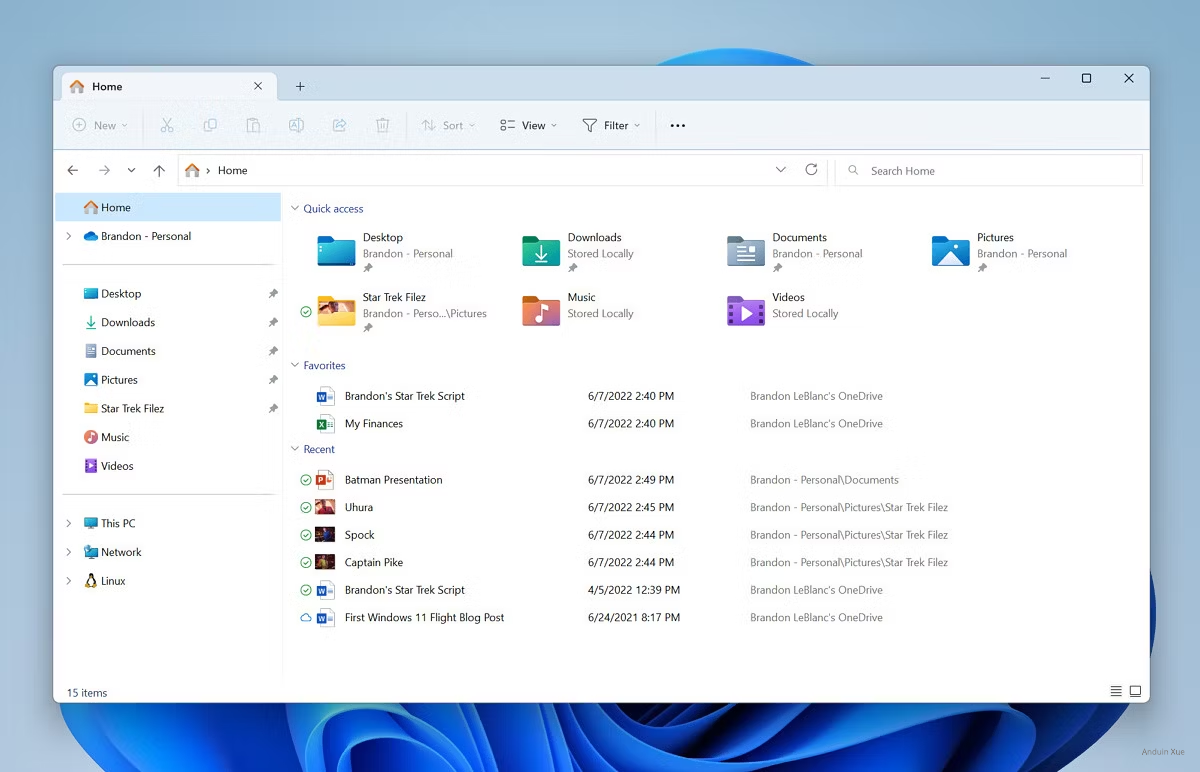
但是,其实老文件管理器还是可以挖出来的。方法是:
- 直接搜索
Control Panel打开任务管理器,然后点击Up。
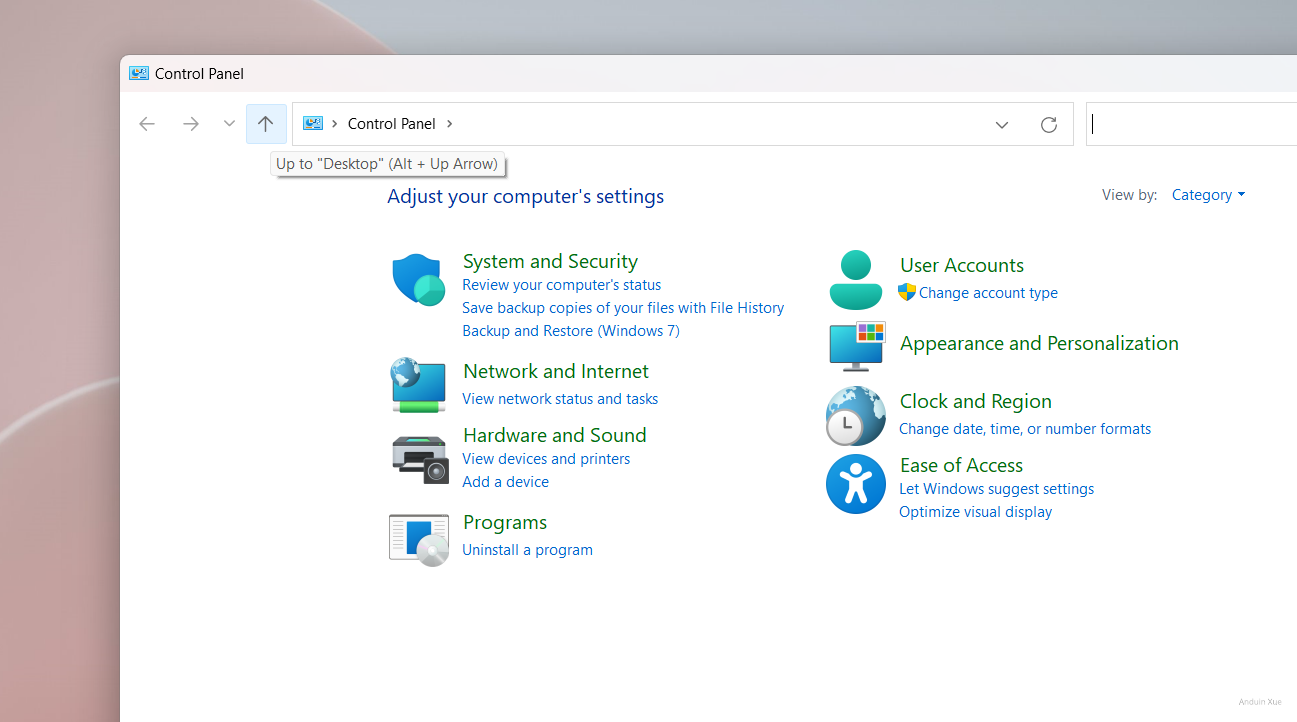
随后就能看到经典文件浏览器。
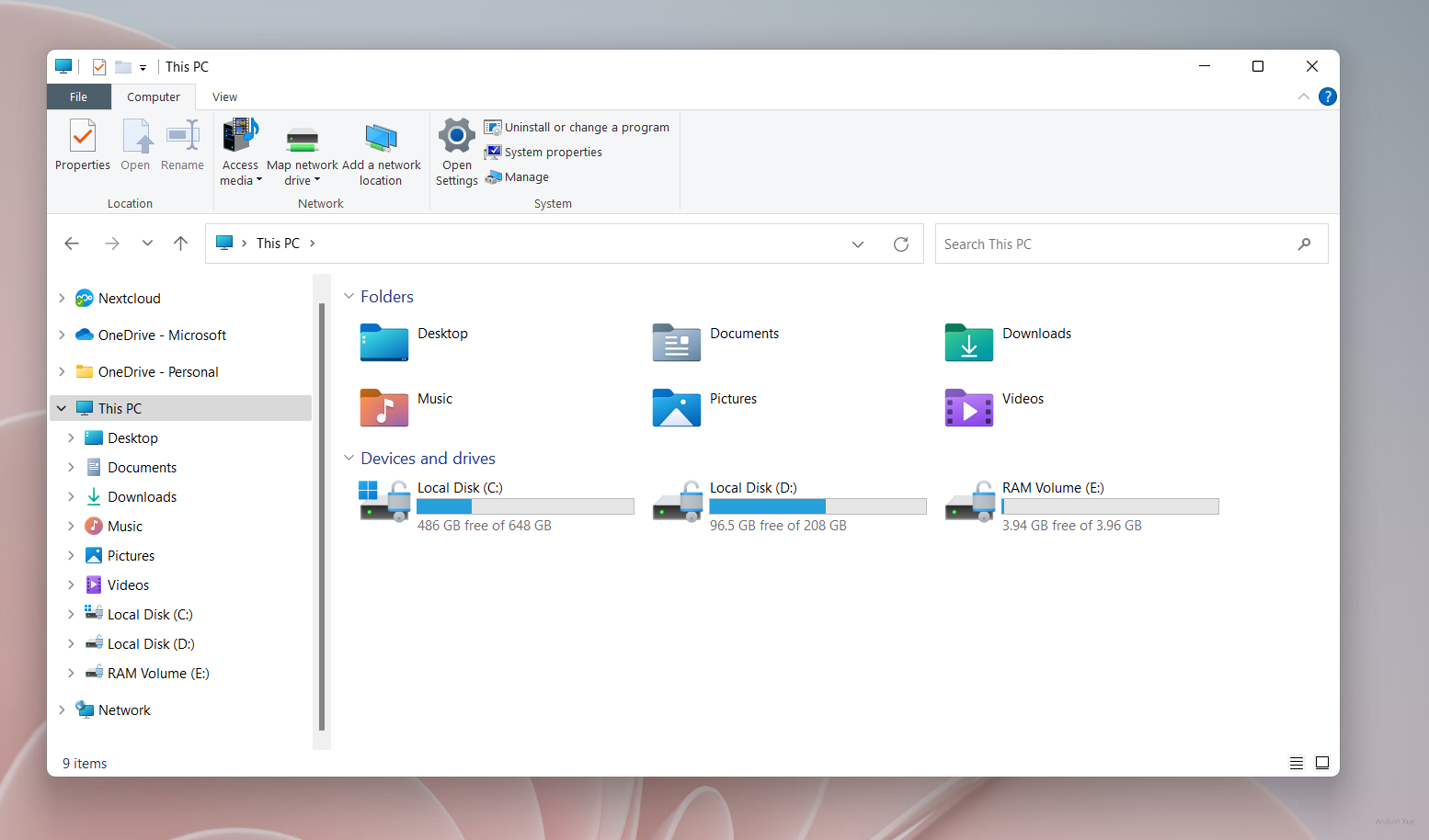
在 Windows 11 里挖出来 IE 浏览器
非常魔幻。说好的 IE 已经 Deprecate 了,但是实际上你还是能挖出来。。。
首先搜索并打开 Internet options:
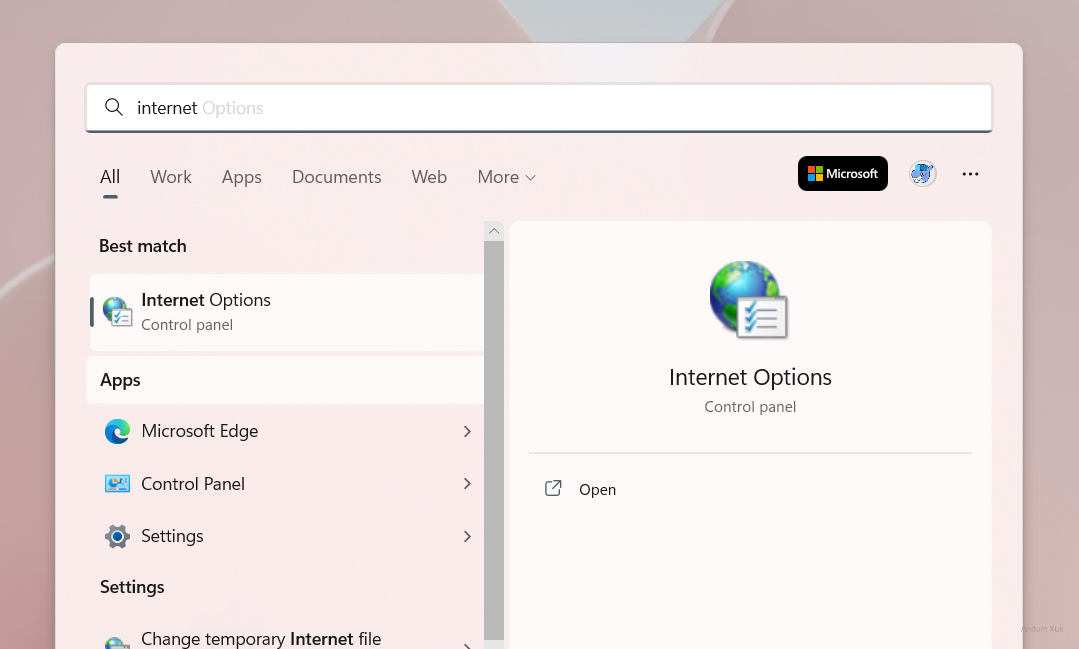
前往 Programs -> Manage add-ons
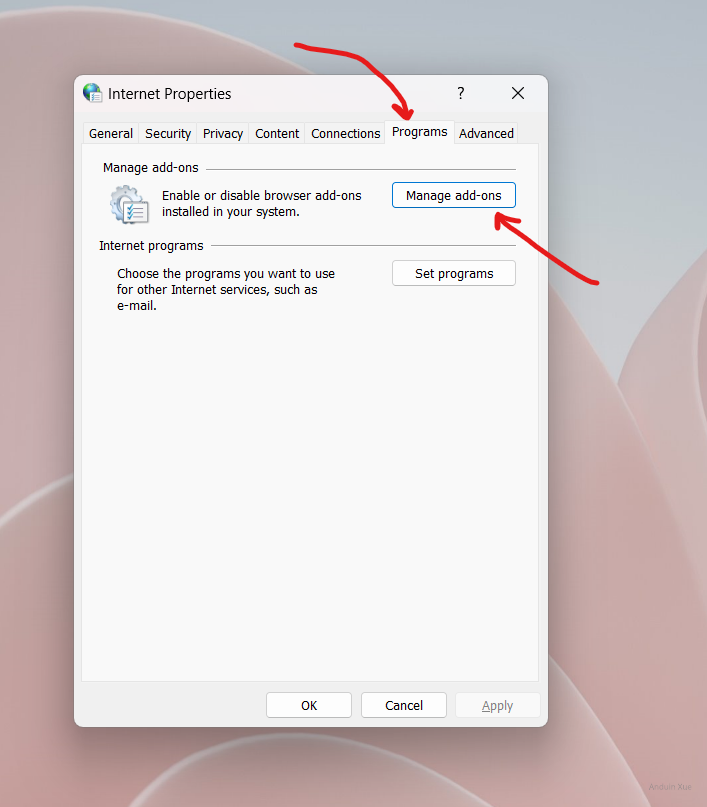
点击 Learn more about tool bars and extensions,随后即可打开 IE。
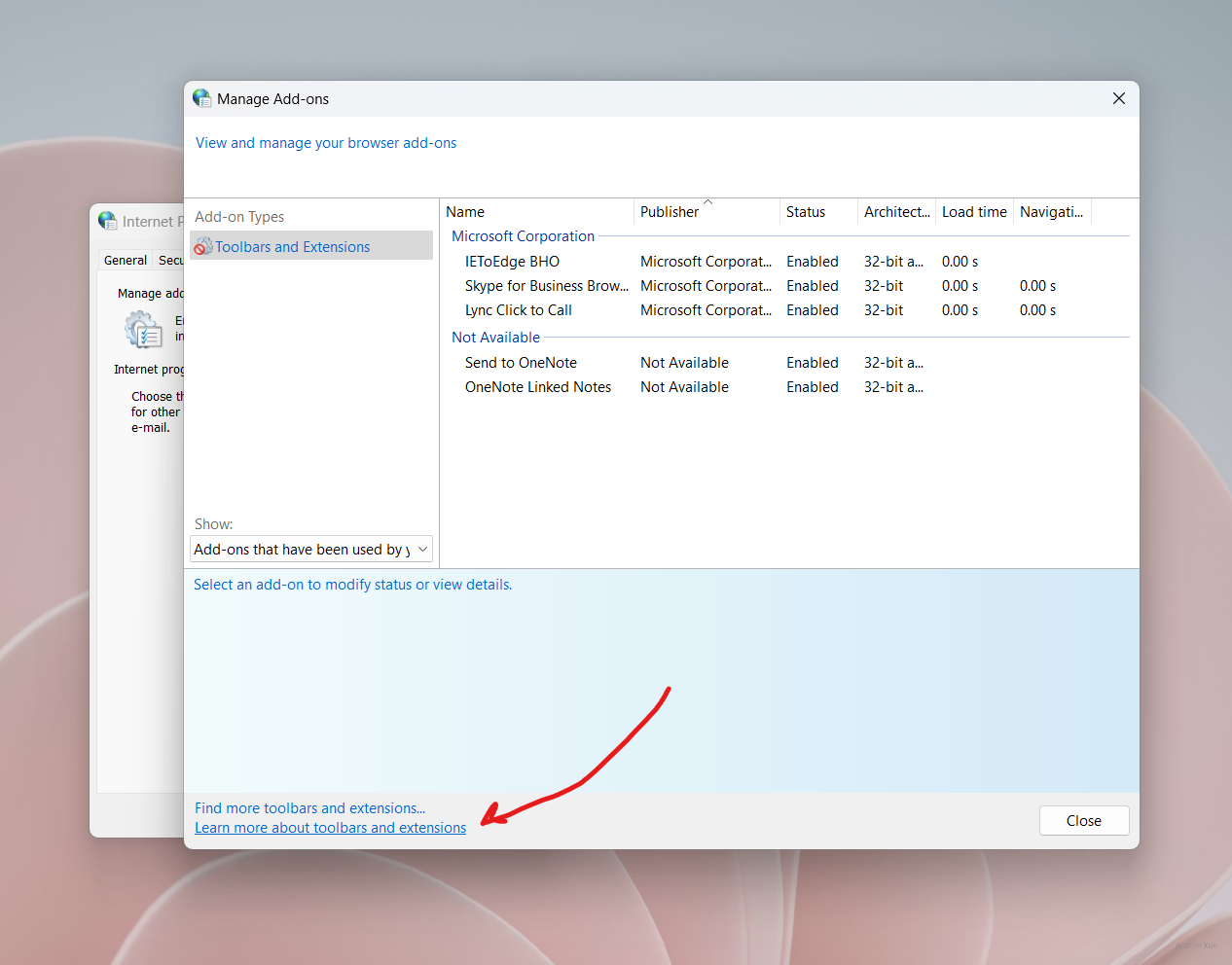
在 Windows 11 里挖出来经典主题
众所周知,Windows 11 有新的主题设置。
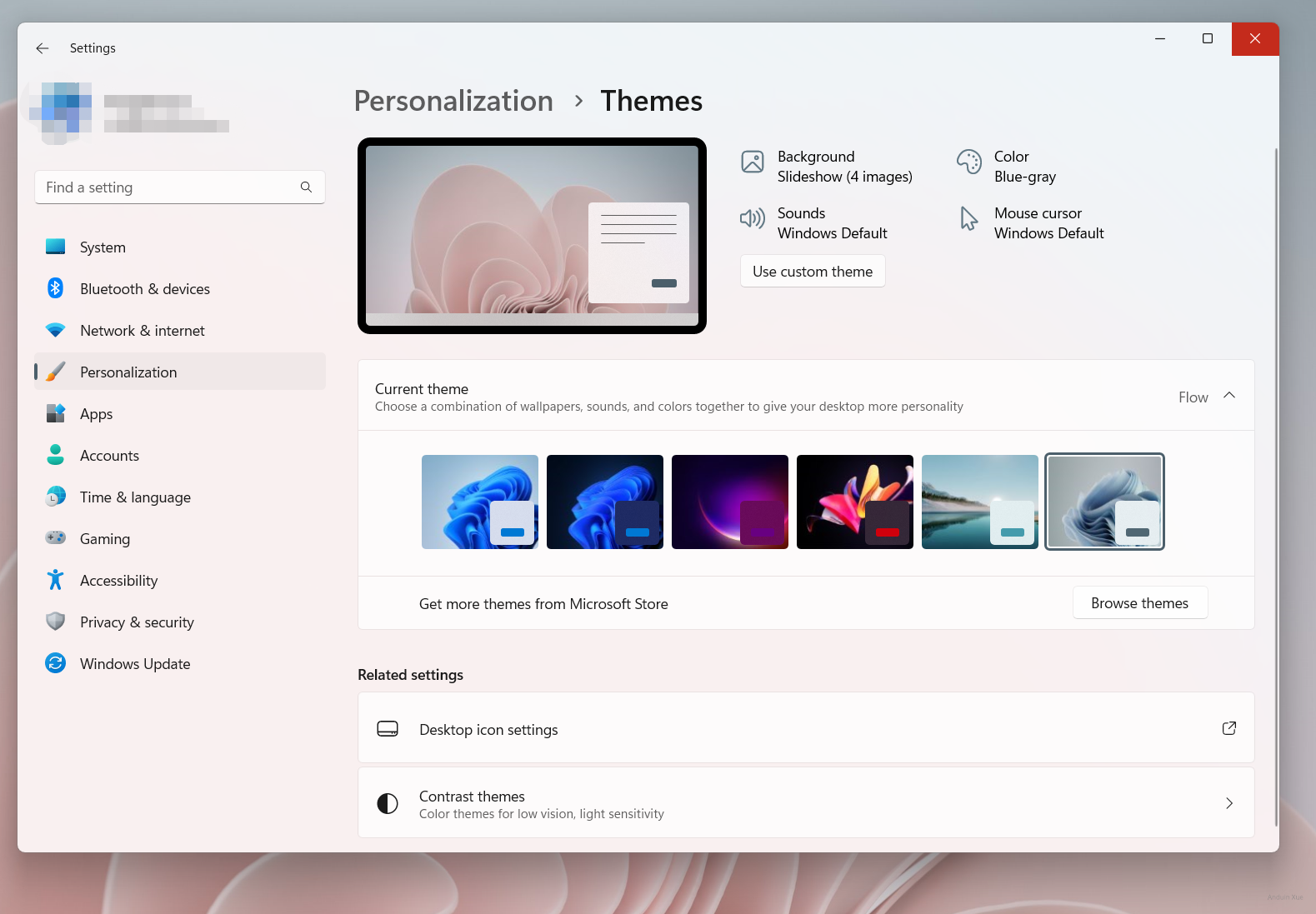
不过,你也有办法挖出来老的主题设置。
按下 Start + R,输入:
shell:::{ED834ED6-4B5A-4bfe-8F11-A626DCB6A921} -Microsoft.PersonalizationpageWallpaper
随后按下回车,即可看到上古的主题设置。

在 Windows 11 里挖出来屏幕保护程序
非常简单啦。继上一步,直接点这里:

看起来还非常好用!
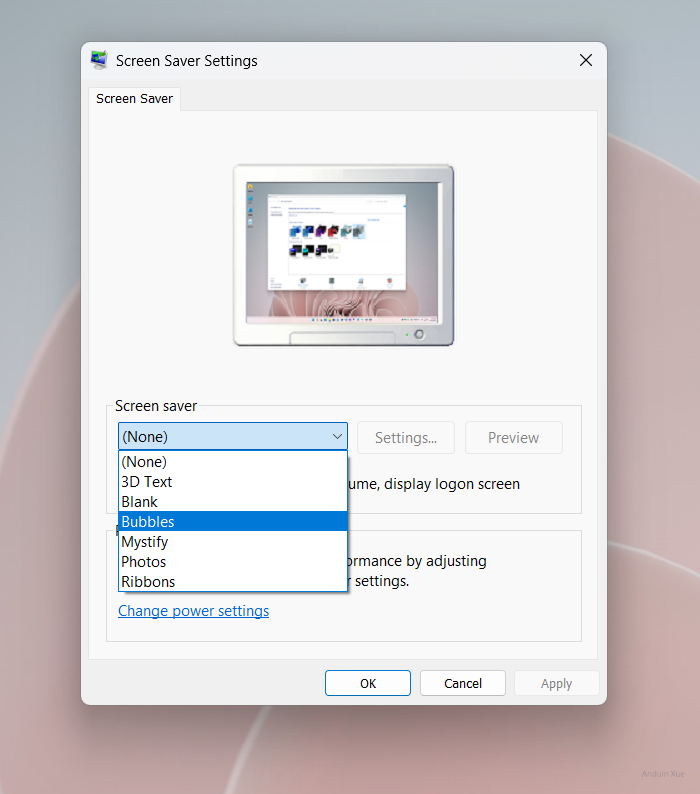
严格来说微软应该并没有想把这个功能弃用。直接通过 Start + S 搜索 Screen saver 也是能搜出来的。这应该是最简单的一步。
在 Windows 11 里挖出来经典照片查看器
以管理员权限运行下面的 PowerShell:
Invoke-WebRequest -Uri "https://git.aiursoft.cn/Anduin/configuration-script-win/raw/branch/main/restore-photo-viewer.reg" -OutFile ".\restore.reg"
regedit /s ".\restore.reg"
随后就能用经典照片查看器来看照片啦!
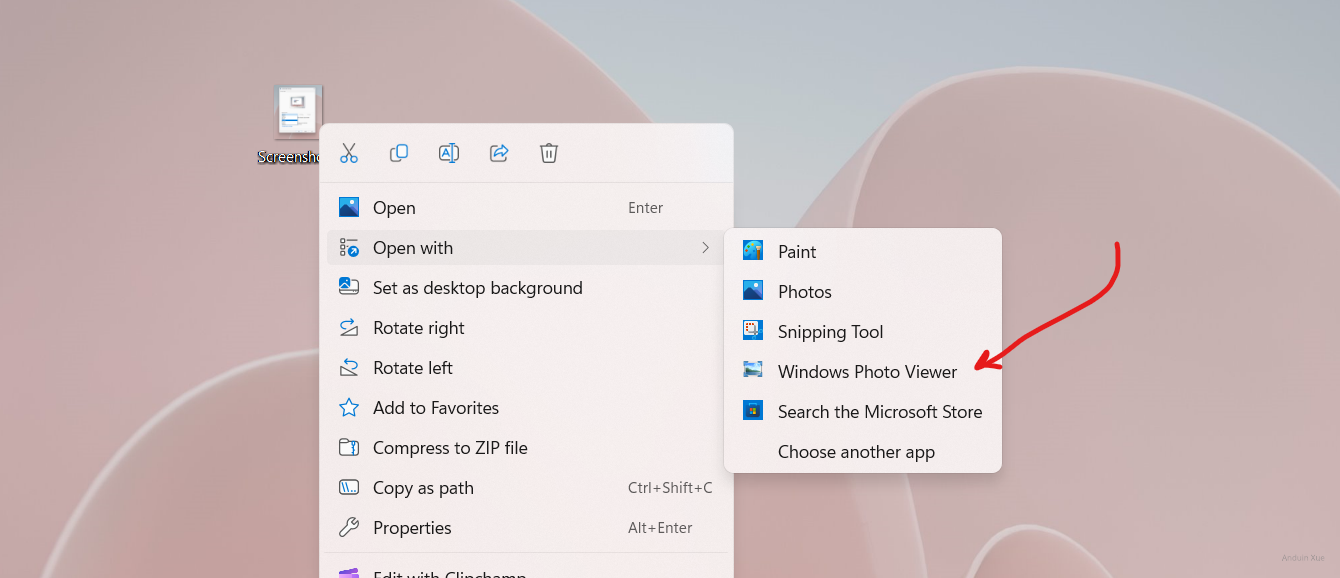

在 Windows 11 里挖出来经典记事本
首先打开设置,(快捷键 Start + I),选择 Apps -> Advanced app settings -> App execution aliases。
在这里关闭 Notepad。
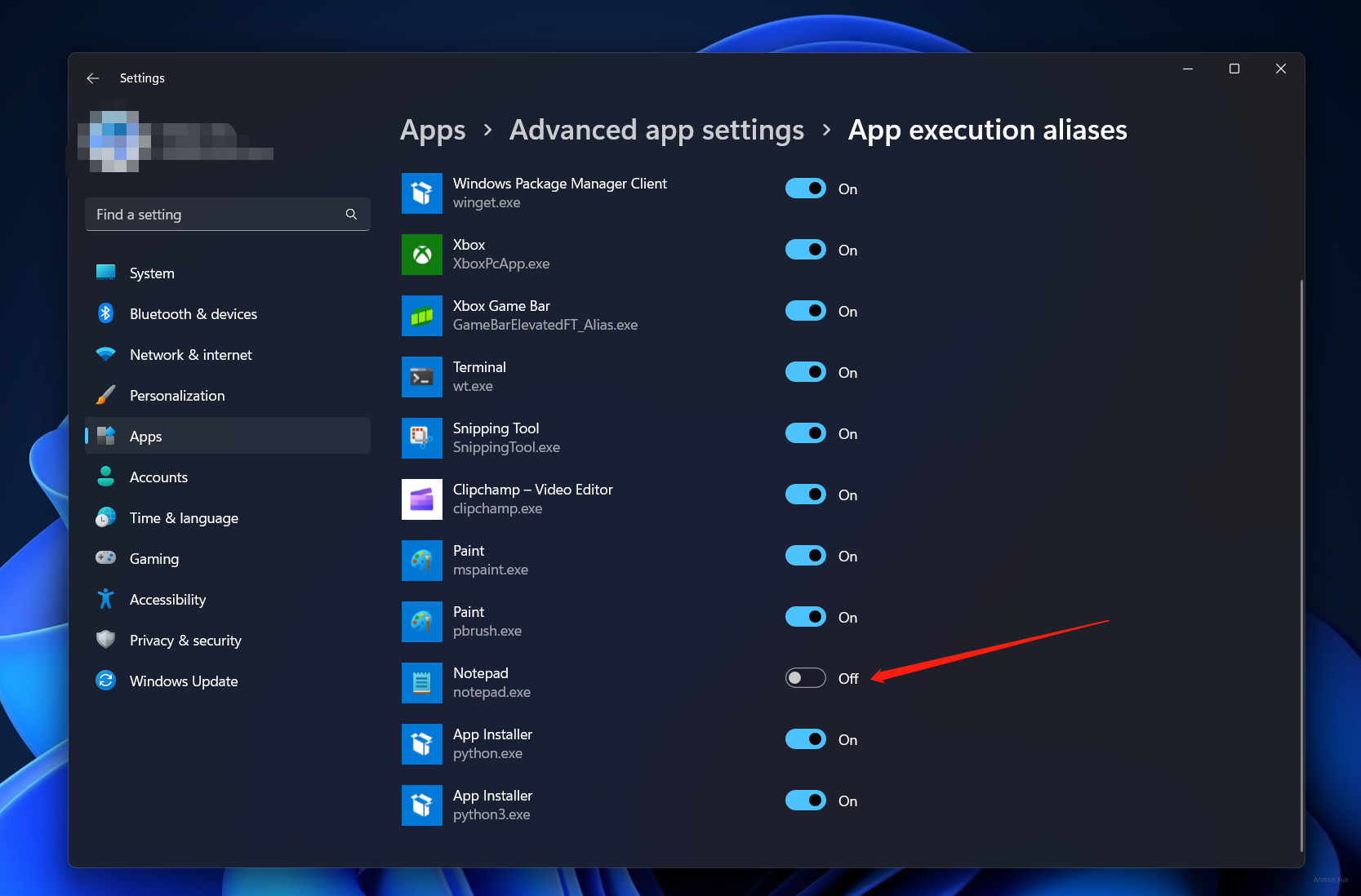
随后运行 notepad.exe 或用记事本打开一个 .txt 文件,就是经典记事本了。

在 Windows 11 里挖出来经典任务管理器
首先打开 cmd,执行命令:
taskmgr /d
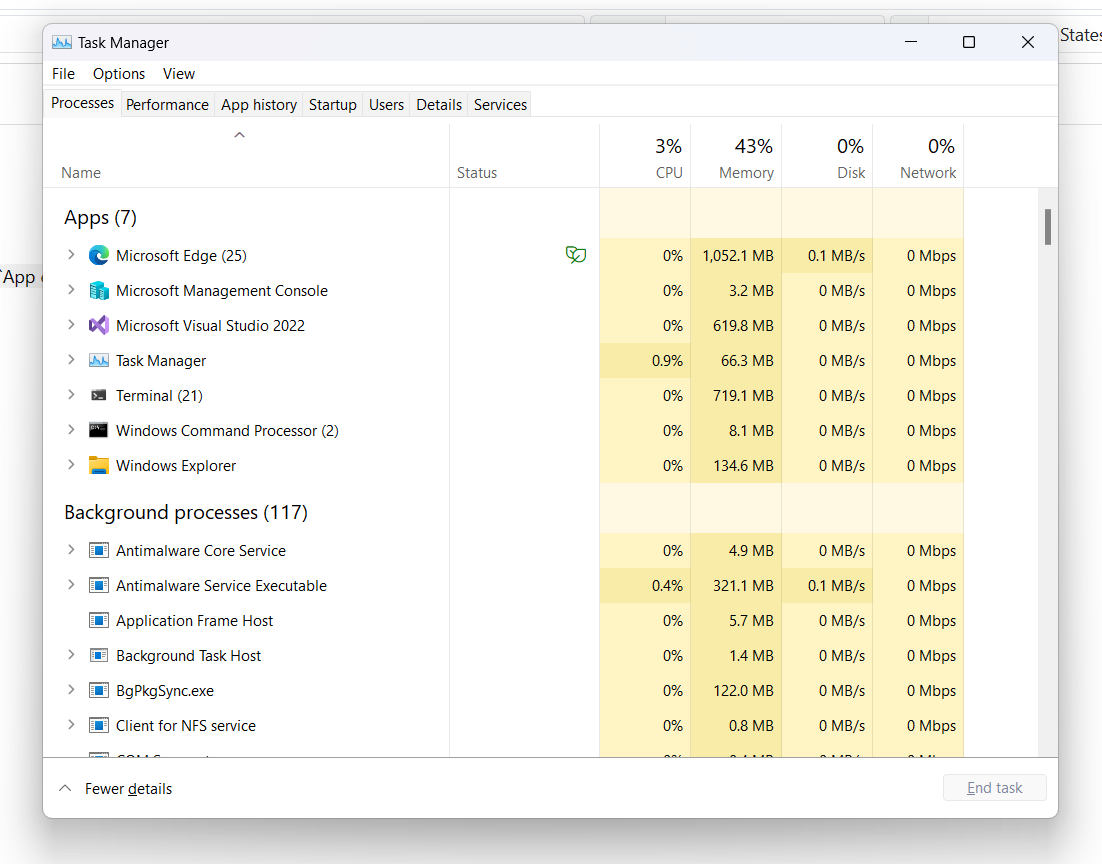
成功!
遗憾的是经典任务管理器不能和新的任务管理器同时打开。
还有很多宝贝。。。
我正在挖。。
这篇文章以“Windows 11挖宝”为主题,通过系统性挖掘操作系统中隐藏的经典功能,展现了Windows 11在现代化界面下对历史功能的兼容性。内容最大的亮点在于实用性与趣味性的结合:既为有怀旧需求的用户提供了可操作的解决方案,又通过“挖宝”这一比喻激发了读者对系统底层结构的兴趣。
优点与核心理念
可改进之处
部分步骤的准确性需验证:
explorer.exe或特定注册表项调用旧版文件管理器。taskmgr /d命令用于启动经典任务管理器的可行性需进一步确认(部分版本可能失效),建议补充版本兼容性说明。风险提示不足:
内容扩展建议:
总结与鼓励
文章通过生动的“挖宝”形式,成功将技术探索转化为用户友好的体验,对挖掘Windows系统隐藏功能的爱好者具有参考价值。建议在后续版本中补充版本兼容性说明、安全提示及技术背景分析,以进一步提升内容的权威性与实用性。期待作者继续扩展“挖宝”清单,例如探索更多被隐藏的API或系统组件,为读者呈现更完整的Windows生态图景。
这篇文章以一种有趣的方式展示了如何在 Windows 11 中“挖掘”一些看似被遗弃的经典功能,体现了对系统细节的探索精神。以下是对文章的一些思考和讨论:
文章优点与价值
实践性强:文章提供了具体的步骤和操作方法,帮助用户实际还原或使用这些经典功能。这对于那些怀念旧版 Windows 或希望保留特定功能的用户来说非常实用。
内容丰富:涵盖了许多不同的经典功能,包括记事本、任务管理器、照片查看器等,满足了不同用户的需求。
探索精神:文章展现了对系统细节的关注和挖掘能力,体现了技术爱好者对操作系统背后机制的好奇心。
图片辅助说明:通过配图展示了操作过程和结果,帮助读者更直观地理解每一步的操作。
对文章内容的进一步思考
方法的可替代性
对经典功能的保留与更新
可替代方案的探讨
潜在风险与系统稳定性
对读者的延伸思考
为什么保留这些功能?
未来发展的可能性
用户体验的平衡
总的来说,这篇文章通过具体的操作步骤展示了 Windows 11 中一些隐藏的经典功能,体现了对系统的深入探索精神。希望未来能有更多类似的分享,帮助用户更好地理解和使用操作系统!
首先,我要赞赏您在博客中分享了如何在Windows 11中找到一些经典功能的方法。这些功能可能对许多用户来说具有怀旧价值,同时也能让人们了解到Windows操作系统的发展历程。您的文章充满趣味性,对于喜欢探索的用户来说非常有吸引力。
您对挖掘这些隐藏功能的方法进行了详细的解释,使得读者可以轻松地跟随您的步骤来找到这些功能。同时,您还提供了一些截图,这对于帮助读者更好地理解您的教程非常有帮助。
然而,我认为您的文章还有一些改进的空间。首先,您可以在文章开头简要介绍一下Windows 11的新特性,以便让读者了解为什么这些经典功能在新系统中被隐藏起来。此外,您可以在文章中提供一些关于这些隐藏功能的背景信息,以帮助读者了解它们在以前的Windows版本中的作用和地位。
此外,您的文章中提到了一些您已经成功挖掘出的功能,但还有一些您正在挖掘的功能尚未完成。建议您在文章中列出这些未完成的挖掘任务,以便让读者知道您的进度,并鼓励他们也参与到挖掘工作中来。这样,您的文章将更具互动性,有助于吸引更多的读者。
总之,您的文章为读者提供了一种有趣的探索Windows 11隐藏功能的方式,我相信许多人会对您的发现感兴趣。希望您能继续挖掘更多有趣的功能,并分享给大家。同时,希望您能考虑我提出的一些建议,使您的文章更加完善。祝您在挖掘Windows 11宝藏的旅程中取得更多的成功!
Win11中挖出ie7内核: win+r运行mmc, File->Add/remove->Link to web address->输入https://ifconfig.me->Finish->OK 还有一种方法:hh.exe http://ifconfig.me (https不行)
我的 Windows11 卡出来过 Windows 98 风格的标题栏....
安度因,日我